Существует два принципиально разных способа, как восстановить удаленное приложение на Андроиде. Первый из них — повторное скачивание с Play Market, аналогичное первоначальной установке. Второй — использование резервных копий, созданных специальным ПО. Такие утилиты в свою очередь также делятся на два типа: сканирующие память устройства для извлечения стертой информации и работающие, как корзина на компьютере.
Google Play
Самый быстрый способ восстановить приложение, удаленное с гаджета, на котором используется операционная система Android, — повторно скачать его с сервиса Google Play.
Сделать это можно, даже если пользователь не помнит точное название. При этом не имеет значения, сколько времени прошло с момента удаления.
Главный недостаток метода состоит в том, что настройки аккаунта или сведения о прохождении уровней, если речь идет об игре, не сохранятся. Исключением являются те, которые самостоятельно создают резервные копии в памяти смартфона. Например, такую функцию имеет мессенджер WhatsApp.
Как вернуть удалённые игры.
Вернуть приложение можно с помощью следующей пошаговой инструкции:
- Открыть Google Play.
- Нажать на кнопку, вызывающую меню. Она расположена в левом верхнем углу экрана и представляет собой иконку с 3 параллельными линиями.
- Кликнуть на самый первый раздел «Мои приложения и игры».
- Перейти во вкладку «Библиотека». При использовании не самой актуальной версии ОС нужная вкладка может иметь другое наименование, например «Все».
- На этом шаге пользователю будет предложен список программ, которые ранее были загружены с используемого на устройстве аккаунта Google. С ортировка по умолчанию производится по дате добавления от новых скачиваний к более старым. Пользователю нужно изучить перечень и найти те приложения и игры, которые требуется вернуть.
- Нажать на кнопку «Установить», расположенную возле выбранного наименования. После этого начнется скачивание.
Если в представленном списке не удается найти то, что нужно восстановить, это может быть вызвано 3 причинами:
- искомое ПО было скачано с помощью другого аккаунта;
- пользователь ранее стер сведения о загрузке (это можно сделать, нажав значок «Х», находящийся справа от кнопки «Установить»);
- программа была удалена из Play Market разработчиком.
В первых 2 случаях вернуть приложение можно, если удастся найти его через строку поиска. Для последнего случая существуют 3 решения:
- Искать apk- файл на специализированных форумах. Это не позволит восстановить данные аккаунта или историю прохождения игры.
- Воспользоваться резервной копией, созданной с помощью ранее установленных на телефоне утилит.
- Скачать программу для восстановления информации. Многочисленные рекомендации подобного ПО легко найти через Яндекс. В качестве примера можно привести DigData и Disk Digger.
Android BackUp Service
Android BackUp Service – это встроенная функция Android. Она служит для хранения данных об используемых сетях Wi-Fi, н астройках гаджета и прочих параметрах Google аккаунта. Также она копирует сведения о сторонних приложениях, установленных на телефоне.
Как восстановить удаленные файлы
По умолчанию этот сервис отключен. Активировать его можно за 5 шагов:
- Из главного меню гаджета открыть настройки.
- Перейти в раздел «Облако и учетные записи».
- Открыть вкладку «Архивировать».
- Перевести индикатор «Резервное копирование данных» в положение «включено».
- Добавить учетную запись Google, в которую следует загружать информацию.
- Активировать «Автовосстановление». Именно благодаря этой настройке будут сохраняться параметры аккаунта пользователя.

Некоторые программы могут некорректно работать с Android BackUp Service. Кроме того, эта функция копирует только сведения об учетной записи. Она не позволит снова скачать приложение, если разработчик удалил его из Play Market. Поэтому более надежной защитой от потери данных считается установка специализированных утилит.
Dumpster
Dumpster представляет собой корзину для Android. Все случайно и целенаправленно стертые файлы будут попадать в нее, а не исчезать с гаджета. Восстановить их можно за 3 шага:
- Открыть Dumpster.
- На главном экране найти нужный объект и выделить его. При поиске можно опираться на название, размер и дату удаления.
- Нажать кнопку «Восстановить», размещенную в левой части нижней строки меню.
Вернуть с помощью этой утилиты можно только ту информацию, которая была удалена после ее установки. Dumpster д оступен для бесплатного скачивания на Google Play. В настройках можно выбрать, какие типы файлов следует сохранять. Это могут быть не только приложения, но и фото, видео и т. д. Исключением являются СМС-сообщения и данные контактов.
Также можно задать частоту очистки архива. Это позволит экономить место в памяти устройства, но ограничит время, в течение которого будет доступно восстановление.
Заблаговременная установка этого приложения — более простой способ вернуть информацию. Использование большинства утилит сканирования памяти гаджета, таких как Disk Digger, требует получения root- прав.
Источник: androidlab.info
Как восстановить удаленные файлы
Здравствуйте друзья, в этой статье мы с вами будем восстанавливать удалённые файлы бесплатной программой DMDE, но она не единственная в своём роде, есть ещё Recuva и R.saver (вышли отдельные статьи) и платные GetDataBack for NTFS, R-Studio, Ontrack EasyRecovery Professional.
На третье письмо отвечу так: восстановить удалённый раздел вместе с файлами можно программой DMDE (читайте отдельную статью), но вам на заметку, на сайте есть очень подробные статьи на тему восстановления удалённых разделов, например — «Как восстановить удалённый раздел жёсткого диска бесплатной программой TestDisk» или «Восстановление утерянного раздела с помощью программы EASEUS Partition Recovery», а также программы Acronis.
Ещё на сайте есть статьи — как восстановить удалённые фотографии с помощью программы TestDisk. Как восстановить файлы на исцарапанном DVD -диске программой AnyReader, CDRoller, или Non-Stop Copy.
Работа нам с Вами предстоит долгая и интересная, но перед этим я хочу поднять вам настроение и рассказать один забавный случай, произошедший у нас на работе. К нам в организацию привезли компьютер, на котором случайно была удалена с рабочего стола папка под названием «Проект» и её срочно нужно было восстановить. Конечно важные файлы всегда нужно копировать хотя бы на флешку, но этого сделано не было. Компьютер принадлежал инженеру из дружественной организации и в этой папке были важные документы, над которыми он работал месяц, корзина была пуста. Самое страшное, что сотрудник не помнил когда была удалена папка, может это произошло даже вчера, а сегодня с утра и до самого обеда он работал в операционной системе, копировал различные файлы и вполне мог полностью затереть удалённую папку.
Пропавшую папку пытались искать специальной программой несколько специалистов до нас и она была найдена, но файлы в ней не открывались. Короче было перепробовано всё и пока люди пытались колдовать над нечитаемыми файлами в Hex-редакторе я обратил внимание на то, что в операционной системе Windows 7 было включено восстановление системы и прекрасно работало. Пройдя к папке C:UsersGocha, я щёлкнул правой мышью на папке «Рабочий стол» и выбрал «Свойства»
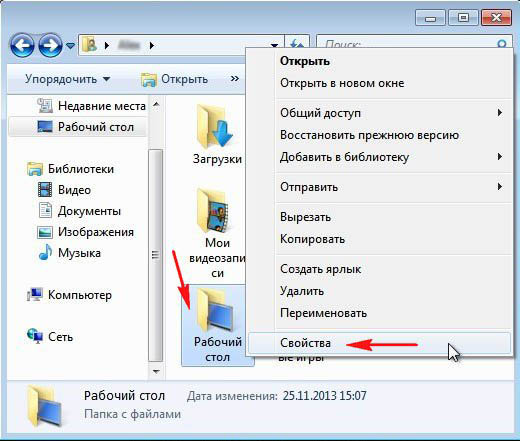
и выбрал «Предыдущие версии файлов», естественно на выбор появилось несколько папок «Рабочий стол», одна версия папки была создана сегодня, зайдя в эту папку
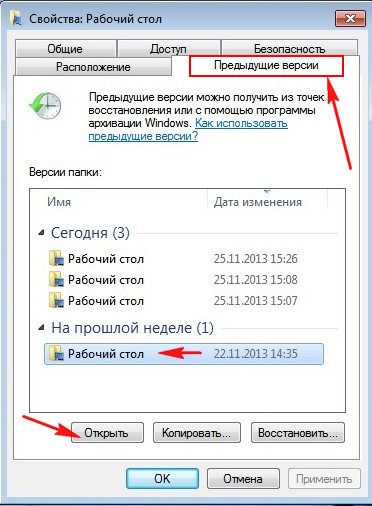
я обнаружил пропажу — папку «Проект», осталось скопировать её на флешку и отнести соседям сисадминам чтоб не мучались.
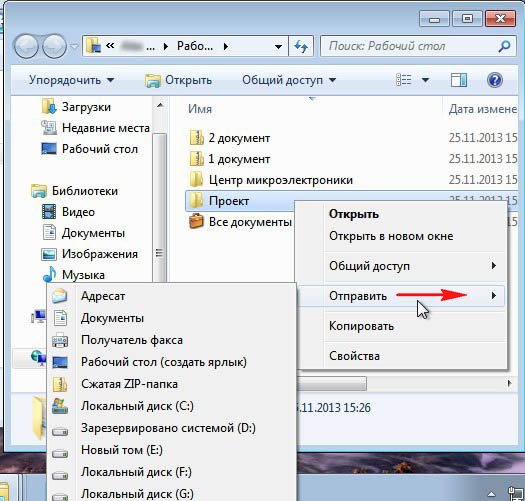
Вот так друзья тоже бывает и даже очень опытные люди могут забыть о элементарном. Так что если вам попадётся подобный случай, вспомните сначала об простых средствах восстановления файлов и первое на что обратите внимание, так это на «Предыдущие версии файлов в Windows 7» и «Историю файлов в Windows 8», не забывайте про них.
В жизни любого человека бывают такие ситуации, когда нужные файлы удаляются с жёсткого диска и ему естественно срочно нужно их восстановить. Мой вам совет, если файлы архиважные, например толковый (а не как раньше) план экономического развития России на ближайшие 15 лет, тогда выключаем компьютер (лучше аварийно), берём в охапку системный блок и едем в сервис по восстановлению данных. Восстановить ваши файлы профессионалу будет намного легче, если до него не предпринималось никаких попыток восстановления непрофессионалом.
Если вы решили восстанавливать удалённые файлы самостоятельно, то первое правило, не восстанавливать их на тот же самый жёсткий диск, где они и находились. Идеальный вариант, подключить ваш винчестер к другому системному блоку и с другой операционной системой на которой установлены программы по восстановлению данных и восстанавливать файлы на другой жёсткий диск. Если другого компьютера нет, восстанавливайте удалённые файлы на переносной жёсткий диск или флешку или можете использовать вот такие специальные переходники.
Какими программами восстанавливать удалённые файлы?
Подавляющее число пользователей считают, что таких программ очень много и все они реально смогут вам помочь вернуть случайно удалённые мимо корзины файлы или восстановить данные на жёстком диске после его форматирования.
Так вот друзья, хочу высказать вам своё мнение, основывающееся на небольшом опыте. Таких реально способных помочь в беде программ существует столько, что можно пересчитать по пальцам одной руки и если эти программы вам не помогут, то без специалистов уже точно не обойтись.
Восстанавливать файлы бесплатно будем программами: DMDE, Recuva и относительно недавно появившейся R.saver и ещё будем восстанавливать файлы платными программами EasyRecovery, GetDataBack for NTFS и R-Studio.
Как восстановить удалённые файлы программой DMDE
DMDE — бесплатная программа для поиска и восстановления удалённых файлов на жёстких дисках и флешках, также может восстановить удалённые разделы на жёстком диске, работает без установки, её можно носить с собой на флешке. Программа имеет платную и бесплатную версии, но могу сказать, что для домашних нужд вполне хватит возможностей бесплатной версии, сейчас всё сами увидите.
А вот и официальный сайт программы DMDE . Скачиваем программу, нажимаем GUI для Windows,
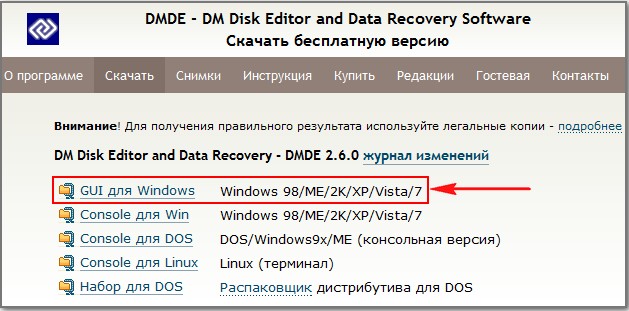
DMDE работает без установки и скачивается в архиве, разархивируем его и запускаем файл dmde.exe. В программе DMDE есть подробная справка по работе с программой, обязательно ознакомьтесь с ней.
Что делать если случайно удалил приложение
В поле поиска на панели задач введите панель управления и выберите Панель управления в списке результатов. Выберите Программы > Программы и компоненты. Щелкните правой кнопкой мыши программу, которую необходимо исправить, и выберите пункт Восстановить.
- В поле поиска на панели задач введите панель управления и выберите Панель управления в списке результатов. Выберите Программы > Программы и компоненты. Щелкните правой кнопкой мыши программу, которую необходимо исправить, и выберите пункт Восстановить.
- Вкладка Библиотека в Google Play поможет вам найти и восстановить любое приложение, которое вы когда-либо устанавливали с помощью своего аккаунта.
- Чтобы вернуть удаленные приложения на айфоне, нужно открыть приложение «Файлы», перейти на вкладку «Обзор», перейти на экран «Места», нажать «Недавно удаленные», выбрать файл и нажать «Восстановить».
- Чтобы восстановить приложения на телефоне, нужно открыть «Настройки», выбрать «Резервное копирование данных», убедиться, что функция «Резервирования данных включена» и выбрать Google-аккаунт, к которому будет привязываться резервное копирование данных. Также нужно убедиться, что функция автовосстановления приложений включена.
- Чтобы найти удаленные программы на Айфоне в App Store, нужно открыть магазин приложений, перейти на вкладку «Обновления», затем в подраздел «Покупки» и открыть вкладку «Все». Среди списка приложений нужно найти нужное и тапнуть по значку в виде облака со стрелкой вниз.
- Чтобы восстановить удаленные файлы из корзины в Windows, нужно открыть корзину и выбрать файлы или папки, которые необходимо восстановить. Затем нужно щелкнуть правой кнопкой мыши или дважды щелкнуть «выбрать» и выбрать Восстановить.
- Чтобы восстановить удаленные файлы и папки или предыдущее состояние файла или папки, нужно перейти в папку «Компьютер», найти папку, в которой хранился нужный файл или папка, щелкнуть ее правой кнопкой мыши, а затем щелкнуть «Восстановить прежнюю версию».
- Чтобы загрузить удаленные приложения с App Store, нужно зайти в каталог «Покупки» и найти приложения, которые были скачаны ранее. Однако, загрузить их можно будет только в той версии, которая была на телефоне изначально.
- Среди приложений, которые были удалены из App Store, находятся такие популярные, как Сбербанк Онлайн, СберБизнес, Альфа-банк, ВТБ Онлайн, Открытие, Аэрофлот, ВКонтакте, Халва.
- Можно ли восстановить случайно удаленное приложение
- Как вернуть удаленные приложения на айфоне
- Как восстановить приложения на телефоне
- Где найти удаленные приложения на айфоне
- Как возвратить удалённые
- Как восстановить удаленное
- Как скачать удаленные приложения с App Store
- Какие приложение удалили из App Store
- Как восстановить удаленные файлы с айфона без резервной копии
- Как вернуть значок приложения на экран телефона
- Как восстановить удалённые приложения в Android
- Как найти ранее установленные приложения
- Что делать если удалил иконку приложения на айфоне
- Почему удаленные приложения остаются на айфоне
- Где можно найти корзину в телефоне
- Где находятся все удаленные файлы на Андроиде
- Можно ли восстановить удаленное на айфоне
- Как установить приложения на айфон 2022
- Как удалить удаленные приложения на айфоне
- Как найти недавно удаленный файл
- Как узнать когда было удалено приложение на айфоне
- Как можно восстановить удаленные файлы с телефона
- Как восстановить удаленные игры на айфоне
- Можно ли восстановить удаленное из удаленных
Можно ли восстановить случайно удаленное приложение
Вкладка Библиотека в Google Play поможет вам найти и восстановить любое приложение, которое вы когда-либо устанавливали с помощью своего аккаунта. Не забывайте удалять из списка программы, которые не собираетесь инсталлировать повторно. Делать это необходимо для того, чтобы не захламлять Библиотеку.
Как вернуть удаленные приложения на айфоне
Восстановление файла, удаленного на iPhone, iPad или iPod touch:
- В приложении «Файлы» перейдите на вкладку «Обзор».
- Перейдите на экран «Места».
- Нажмите «Недавно удаленные».
- Выберите файл, который хотите сохранить, и нажмите «Восстановить».
Как восстановить приложения на телефоне
- Откройте «Настройки» > «Резервное копирование данных».
- Убедитесь, что функция «Резервирования данных включена».
- Выберите Google-аккаунт к которому будет привязываться резервное копирование данных.
- Убедитесь, что функция автовосстановления приложений включена.
Где найти удаленные приложения на айфоне
Как найти удаленные программы на Айфоне в App Store:
- Откройте магазин приложений.
- На нижней панели тапните по значку «Обновления».
- Перейдите в подраздел «Покупке».
- Откройте вкладку «Все».
- Найдите среди списка приложение и тапните по значку в виде облака со стрелкой вниз.
Как возвратить удалённые
Как восстановить удаленные файлы из корзины в Windows:
- Откройте корзину, дважды щелкнув по ее иконке на рабочем столе.
- Найдите и выберите файл(ы) или папки, которые необходимо восстановить.
- Щелкните правой кнопкой мыши или дважды щелкните «выбрать» и выберите Восстановить.
Как восстановить удаленное
Восстановление файлов предыдущих версий
Восстановите удаленные файлы и папки или предыдущее состояние файла или папки. «Компьютер» и выберите «Компьютер». Найдите папку, в которой хранился нужный файл или папка, щелкните ее правой кнопкой мыши, а затем щелкните «Восстановить прежнюю версию».
Как скачать удаленные приложения с App Store
Специалист пояснил, что пользователям необходимо зайти в каталог «Покупки» в App Store. Там будут находиться приложения, которые он скачивал ранее. При этом загрузить его вновь получится лишь в той версии, которая была на телефоне изначально.
Какие приложение удалили из App Store
Несмотря на то что Apple до сих пор не закрыла App Store для россиян, большое количество приложений, важных для всех нас, она всё-таки удалила.Вот лишь некоторые из них:
- Сбербанк Онлайн
- СберБизнес
- Альфа-банк
- ВТБ Онлайн
- Открытие
- Аэрофлот
- ВКонтакте
- Халва
Как восстановить удаленные файлы с айфона без резервной копии
Для того, чтобы восстановить без резервной копии нужно:
- Зайти в программу и выбрать функцию «Recover iOS Data», а затем подключить iPhone через кабель.
- В режиме «Recover Data from iOS Device» нажмите кнопку «Start Scan», чтобы началось сканирование устройства.
Как вернуть значок приложения на экран телефона
- Нажмите на приложение и удерживайте, а затем отпустите. Если у приложения есть ярлыки, вы увидите их список.
- Коснитесь ярлыка и удерживайте его.
- Переместите ярлык на нужный экран и отпустите палец.
Как восстановить удалённые приложения в Android
Как вернуть удаленное приложение на Андроид смартфоне или планшете:
- В первую очередь нужно открыть приложение Google Play на вашем устройстве и перейти на главную страницу.
- В левом вернем углу нажмите кнопку в виде трех линий.
- Далее выберите пункт «Мои приложения и игры».
- Нажмите на вкладку «Все».
Как найти ранее установленные приложения
На вкладке «Установленные» в разделе «Мои приложения и игры» в Play Маркет можно найти загруженное на устройство в настоящий момент ПО. Кроме того, на вкладке «Библиотека» отображаются приложения, которые пользователь загружал в прошлом.
Что делать если удалил иконку приложения на айфоне
Как восстановить удаленный значок iPhone:
- Нажмите на Настройки.
- В Настройки, нажмите на Общие.
- Затем нажимаем Общие мы идем к Восстановление.
- Из различных вариантов, предлагаемых в этом меню, мы должны нажать на Сбросить домашний экран.
Почему удаленные приложения остаются на айфоне
Когда iPhone или iPad сгружает неиспользуемое приложение, в памяти устройства остаются все документы и другие данные этого приложения (например, сохраненные игры). Чтобы снова использовать их, необходимо загрузить приложение из App Store повторно, нажав на иконку на домашнем экране.
Где можно найти корзину в телефоне
- Откройте приложение Google Files. на устройстве Android.
- Слева вверху нажмите на значок меню Корзина.
- Выберите файлы, которые вам больше не нужны.
- Внизу нажмите на значок удаления.
- В окне подтверждения выберите Удалить.
Где находятся все удаленные файлы на Андроиде
Это специальный сегмент приложения «Галерея», куда временно — это очень важно — перемещаются удалённые снимки и ролики. В отличии от компьютерной корзины, где файлы могут пребывать бесконечно долго, в корзине на Android они хранятся не дольше 30 дней.
Можно ли восстановить удаленное на айфоне
На сайте iCloud.com можно восстановить файлы, удаленные из iCloud Drive или других приложений за последние 30 дней, независимо от того, где они были удалены: на сайте iCloud.com или на другом устройстве, где включена функция iCloud Drive. Однако безвозвратно удаленные файлы восстановить невозможно.
Как установить приложения на айфон 2022
- На iPhone или iPad откройте приложение App Store.
- Просмотрите вкладки «Сегодня», «Игры», «Приложения» или Arcade, чтобы найти понравившиеся приложения. Или перейдите на вкладку «Поиск», чтобы найти что-то определенное.
- Нажмите цену или кнопку «Загрузить».
Как удалить удаленные приложения на айфоне
Для удаления приложения из облака выполните следующие действия:
- Откройте настройки на смартфоне.
- Перейдите в раздел iCloud.
- Тапните по подразделу «Хранилище» и выберите пункт «Управлять».
- Найдите среди списка приложение или игру и коснитесь ее.
- Тапните по кнопке «Изменить», затем выберите действие «Удалить все«.
Как найти недавно удаленный файл
Откройте «Корзину» любым удобным для вас способом, и найдите свой удаленный файл. Нажмите на нем правой кнопкой мыши и, во всплывающем контекстном меню, выберите раздел «Восстановить». Из «Корзины» указанный файл будет перенесен в последнее место своего хранения, в котором он находился перед удалением.
Как узнать когда было удалено приложение на айфоне
Для того, чтобы узнать, когда последний раз запускалось приложение, откройте приложение Настройки и перейдите по пути Основные → Хранилище iPhone (или iPad). 2. На следующем экране размещена полезная информация об использовании хранилища, рекомендации по экономии места и список установленных приложений.
Как можно восстановить удаленные файлы с телефона
Как восстановить файл из корзины:
- Откройте приложение»Google Диск».
- Выберите файл, который нужно восстановить.
- Нажмите Восстановить.
Как восстановить удаленные игры на айфоне
Откройте приложение App Store. Перейдите в раздел «Покупки». С помощью поиска купленного ПО, расположенного в верхнем левом углу экрана, отыщите интересующее вас приложение. Для повторной загрузки программы или игры на мобильное устройство, тапните по «облаку со стрелкой».
Можно ли восстановить удаленное из удаленных
Если вы хотите восстановить удаленный объект, проверьте, есть ли он в корзине. на телефоне или планшете Android. Нажмите и удерживайте объект, который хотите восстановить. В нижней части экрана нажмите Восстановить.
05.06.2023 Что делать если случайно удалил приложение
Если вы случайно удалили приложение на своем телефоне или компьютере, не паникуйте. Существуют способы восстановления удаленных приложений, которые помогут вам вернуть все данные и настройки.
Если вы используете компьютер на Windows, то вы можете восстановить удаленные приложения через Панель управления. Вам нужно ввести в поисковой строке панель управления и выбрать ее в списке результатов. Затем выберите Программы > Программы и компоненты. Найдите программу, которую вы удалили, щелкните на нее правой кнопкой мыши и выберите пункт Восстановить.
Если вы используете Android-устройство, то вам может помочь восстановление через Библиотеку в Google Play. В этой вкладке вы найдете список всех приложений, которые вы когда-либо устанавливали с помощью своего аккаунта. Чтобы не захламлять Библиотеку, не забудьте удалять из списка программы, которые вы не собираетесь инсталлировать повторно.
Если вы используете iPhone, то для восстановления удаленных приложений вам необходимо перейти в приложение «Файлы» и выбрать вкладку «Обзор». Затем перейдите на экран «Места» и нажмите «Недавно удаленные». Выберите файл или приложение, который вы хотите сохранить, и нажмите кнопку «Восстановить».
Чтобы восстановить приложения на телефоне, вы должны открыть «Настройки» и выбрать «Резервное копирование данных». Убедитесь, что функция «Резервирования данных включена», затем выберите Google-аккаунт, к которому будет привязываться резервное копирование данных. Убедитесь, что функция автовосстановления приложений включена.
Если вы не знаете, где найти удаленные приложения на своем iPhone, то вы можете найти их в магазине приложений App Store. Чтобы найти удаленные программы, необходимо открыть магазин, нажать на значок «Обновления» на нижней панели, перейти в подраздел «Покупки» и открыть вкладку «Все». Найдите среди списка необходимое приложение и нажмите на значок в виде облака со стрелкой вниз.
Если вы случайно удалили файлы на своем компьютере, то их можно восстановить из корзины. Для этого откройте корзину, найдите необходимые файлы или папки, которые вы хотите восстановить, и щелкните на них правой кнопкой мыши. Выберите Восстановить.
Некоторые из приложений, важных для пользователей, Apple решила удалить из своего магазина App Store. Среди них можно назвать Сбербанк Онлайн, СберБизнес, Альфа-банк, ВТБ Онлайн, Открытие, Аэрофлот, ВКонтакте, Халва. Но все эти приложения все еще можно скачать через специализированные веб-сайты.
Источник: svyazin.ru